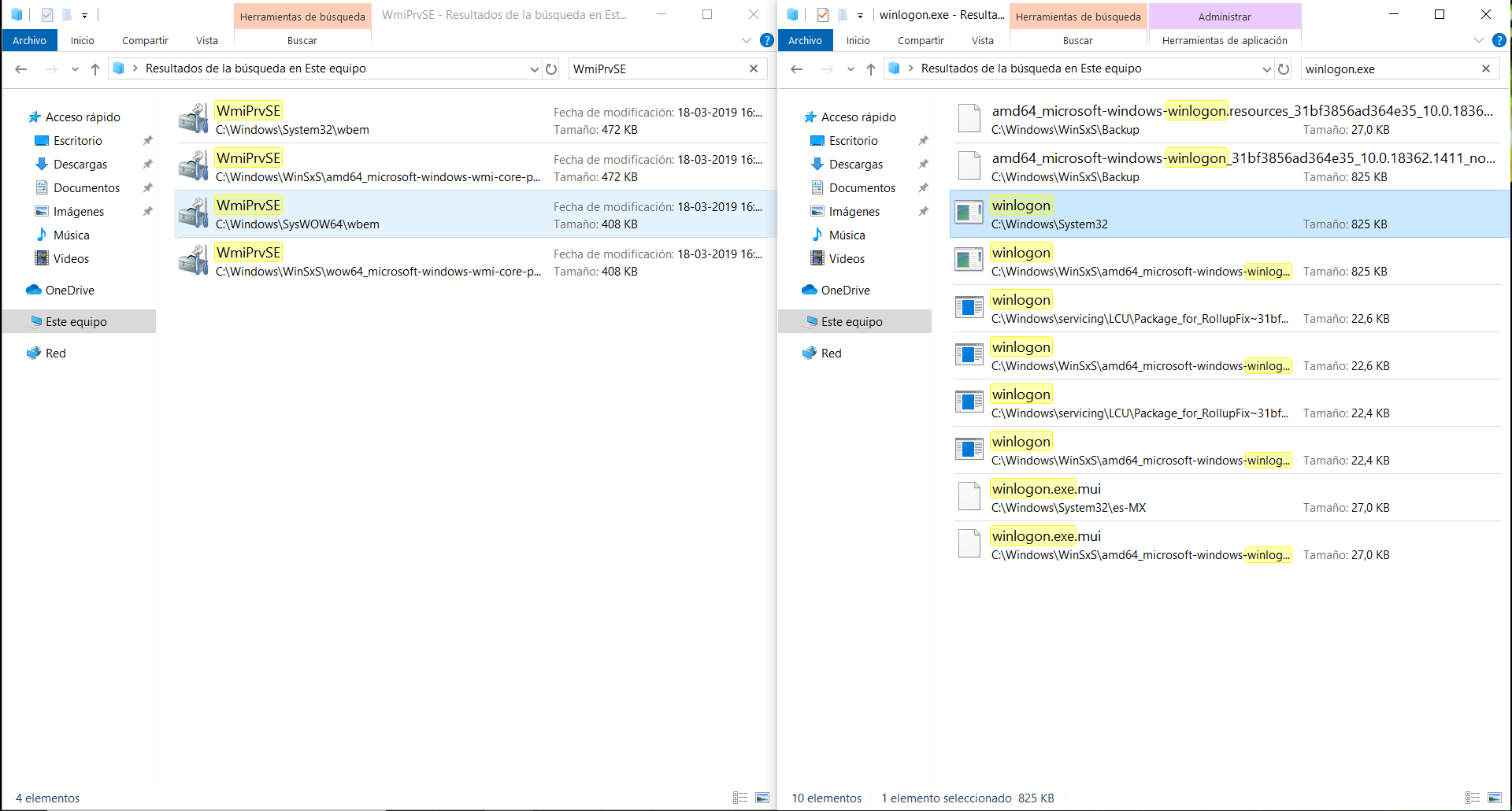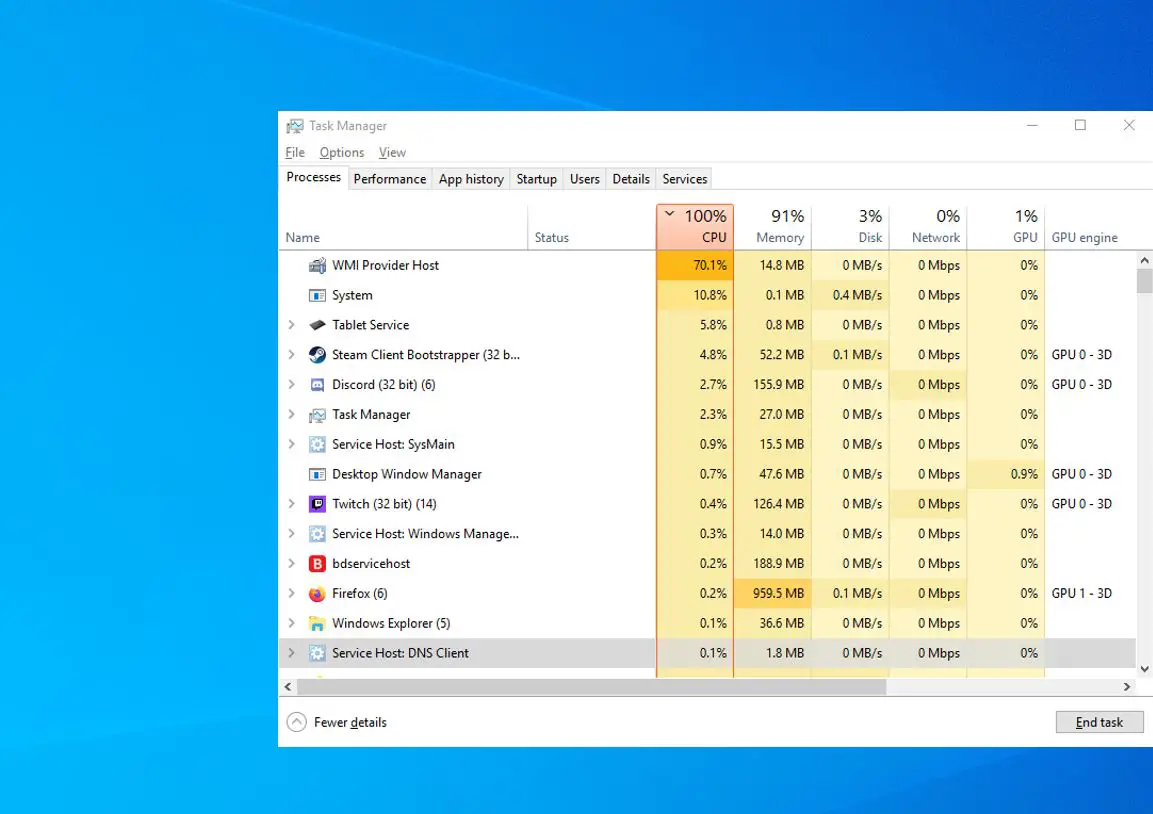- WmiPrvSE.exe je legitiman i neophodan proces Windows odgovoran za upravljanje i praćenje sistemskih resursa koristeći WMI infrastrukturu.
- Može trošiti mnogo resursa zbog neefikasnih upita, grešaka ili smetnji od softvera trećih strana, ali može biti i meta malware koji imitira njegovo ime.
- Sigurnost i analiza ovog procesa zavisi od njegove lokacije u sistemu, veličine datoteke i odsustva bilo kakvih neuobičajenih simptoma, pa se preporučuje praćenje naprednim dijagnostičkim alatima i antivirusnim rješenjima ako se otkrije atipično ponašanje.
U mnogim prilikama, prilikom pregleda aktivnih procesa na Windows računaru, nailazimo na nepoznata imena kao što su WmiPrvSE.exe, što često može izazvati određenu zabrinutost, posebno ako je korištenje resursa veliko ili ako se pojavljuju povezane poruke o grešci. Iako može zvučati sumnjivo, to je fundamentalna komponenta operativnog sistema. Međutim, također je istina da može biti meta zlonamjernog softvera, zbog čega je bitno razlikovati legitimnu verziju od potencijalnog zlonamjernog programa.
U ovom članku ćemo vam detaljno reći Šta je WmiPrvSE.exe, čemu služi, kada može uzrokovati probleme, kako prepoznati da li je zaražen i koje korake slijediti u slučaju incidenataAko ste ikada bili zabrinuti zbog primjećivanja ovog procesa u svom Task Manager ili ste primijetili probleme s performansama povezane s tim, nastavite čitati jer ovdje imate sve informacije koje su vam zaista potrebne, napisane lako razumljivim i jasnim jezikom.
Šta je WmiPrvSE.exe?
WmiPrvSE.exe odgovara akronimu od Usluga pružatelja usluga instrumentacije za upravljanje Windowsom, poznata na španskom kao Windows Management Instrumentation Provider Service. To je izvršna datoteka koja se obično nalazi u C: \ Windows \ System32 i njegova svrha je Olakšajte komunikaciju i upravljanje internim sistemskim informacijama putem WMI (Windows Management Instrumentation) infrastrukture.
Ovim procesom upravlja WMI usluga i djeluje kao posrednik između klijenata (aplikacija, skripti, sistemskih uslužnih programa, čak i naprednih korisnika) i WMI provajdera, koji su mali vozači ili proširenja koja vam omogućavaju da pretražujete podatke i kontrolišete ponašanje hardver, softverske ili mrežne postavke.
- Izvršna datotekaWmiPrvSE.exe je program koji se pokreće kad god bilo koja Windows komponenta zahtijeva informacije o sistemu, bilo da se radi o nadzoru, daljinskom upravljanju, automatizaciji zadataka itd.
- Pragovi resursaSvakoj instanci ovog procesa dodijeljeno je ograničenje resursa. Ovi pragovi sprječavaju da loše izvršen upit ili greška provajdera uzrokuju daljnju štetu zaustavljanjem izvršenja ako premaši utvrđena ograničenja memorije, deskriptora ili niti.
- Ključna infrastrukturaBez ovog procesa, mnoge interne Windows funkcije (obavijesti, nadzor, daljinsko upravljanje, administracija mreže itd.) bi jednostavno prestale raditi.
Za šta se koristi WmiPrvSE.exe?
Svrha WmiPrvSE.exe Djeluje kao posrednik u prikupljanju, upravljanju i distribuciji važnih informacija o statusu i funkcioniranju operativnog sistema i aplikacija, pored toga što omogućava napredne administrativne zadatke.
- Prikupljanje sistemskih informacija: Pruža detalje o konfiguraciji hardvera, performansama, upravljačkim programima, mrežama, korisnicima, procesima i još mnogo čemu. Na primjer, ako antivirusni program treba provjeriti uređaje za sigurnosne kopije, skladištenje povezan, to čini putem WMI-ja i, posljedično, putem ovaj alat.
- Praćenje događaja i upozorenjaOmogućava vam primanje trenutnih obavještenja ako dođe do kritičnih promjena, kvarova, novih uređaja itd. Mnoga rješenja za praćenje i dijagnostiku koriste ovaj sistem.
- Udaljena administracija i skripteI u poslovnim i u kućnim mrežama uobičajeno je automatizirati administrativne procese korištenjem skripti koje ispituju ili mijenjaju konfiguracije, a ovdje je uloga WmiPrvSE.exe ključna.
- Podrška za aplikacije trećih stranaMnogi profesionalni softveri koriste WMI API, koji se oslanja na ovaj proces, za dobijanje internih podataka bez potrebe za implementacijom vlastitog sistema za prikupljanje podataka.
- Izvršavanje planiranih zadatakaOmogućava vam da zakažete i pokrenete administrativne ili zadatke održavanja, čak i kada korisnik nije prisutan, putem naredbe udaljene ili automatske skripte.
U suštini, WmiPrvSE.exe To je neophodno za pravilno funkcionisanje bilo koje moderne Windows instalacije, posebno u profesionalnim okruženjima gdje je centralizovano upravljanje računarom norma.
Uobičajeni problemi povezani s datotekom WmiPrvSE.exe
Iako je to obično tih i transparentan proces, mogu se činiti problemi koji utiču na performanse, stabilnost ili čak sigurnost sistema. Najčešći slučajevi uključuju:
- Prekomjerna potrošnja resursaAko WmiPrvSE.exe počne koristiti previše memorije ili CPU-a, to može biti znak da aplikacija vrši abnormalne, prečeste ili neefikasne upite.
- Greške prekoračenja kvoteWindows dodjeljuje ograničenja svakoj instanci ovog procesa, i ako upit ili provajder potroši više resursa nego što je dozvoljeno, sam sistem će zaustaviti uslugu, uzrokujući greške kao što su događaj 5612Ovi događaji se obično pojavljuju u Windows pregledniku događaja, s porukama koje ukazuju na to da je WMI zaustavio WmiPrvSE.exe jer je prekoračena neka kvota (memorija, ručke, niti itd.).
- Problemi sa zlonamjernim softveromBudući da se radi o poznatom, privilegovanom procesu, virusi i trojanci se ponekad prikrivaju korištenjem istog imena, ali se nalaze u različitim folderima od originalnog, ili modificiranjem same datoteke. U tim slučajevima, pored velike potrošnje resursa, možete iskusiti pad sistema, poruke o greškama ili druge znakove sumnjive aktivnosti.
Utvrdite da li je WmiPrvSE.exe opasan ili zaražen
Prva stvar je znati to Legitimna datoteka se uvijek nalazi u C:\Windows\System32Ako pronađete proces s istim imenom na drugoj lokaciji ili ako pokazuje abnormalnu upotrebu resursa, dobra je ideja pokrenuti dodatne provjere:
- Provjerite lokacijuOtvorite Upravitelj zadataka, kliknite desnim tasterom miša na proces i izaberite "Otvori lokaciju datoteke". Ako se ne radi o fascikli koja je gore navedena ili se pojavljuje na neuobičajenim putanjama (npr. unutar Programskih datoteka ili korisničkih fascikli), to može ukazivati na infekciju.
- Koristite alate za analizuPostoje programi poput alati za otkrivanje zlonamjernih procesa Ovo pomaže u analizi ne samo same datoteke već i njenog ponašanja u realnom vremenu. Također možete prenijeti sumnjivu datoteku na online platforme za analizu zlonamjernog softvera radi unakrsne dijagnoze.
- Provjerite veličine datotekaNajčešća veličina je 257,536 bajtova, iako postoje varijacije ovisno o verziji Windowsa. Ako se veličina značajno razlikuje ili ne odgovara uobičajenim vrijednostima, budite sumnjičavi.
- Skeniraj računarAko imate bilo kakvih nedoumica, pokrenite potpuno skeniranje sistema pomoću pouzdanog antivirusnog i anti-malware alata poput Malwarebytes-a.
- Provjerite simptomeNeopravdani padovi sistema, uporna visoka potrošnja energije, pojava procesa sa sličnim nazivima (na primjer, wmiprvsw.exe, za koji se zna da se koristi u trojancima kao što su Sasser ili Sonebot).
Neki poznati zlonamjerni softver koji imitira WmiPrvSE.exe To uključuje varijante kao što su Trojan.Win32.CoinMiner.pej, Virus.Win32.Virut.ce ili Trojan:Win32/CoinMiner. Obično ih otkrivaju vrhunski antivirusni programi. Također mogu ostaviti tragove u Windows registru s unosima poput HKLM\Software\Microsoft\Windows\CurrentVersion\Run.
Rješenja za uobičajene greške i prekomjernu potrošnju resursa
Da li dobijate poruku o grešci poput "Windows Management Instrumentation je zaustavio WMIPRVSE.EXE jer je dostignuta kvota upozorenja"? Ova poruka je obično povezana sa ograničenjima resursa dodijeljenim svakom WMI provajderu.
Među najčešćim uzrocima su:
- Neefikasni ili prekomjerni WMI upitiAplikacija možda izvršava upite koji ne oslobađaju resurse ispravno ili izvršava preteške operacije.
- Curenje memorijeAko WmiPrvSE.exe ne oslobodi memoriju kako treba nakon završetka upita, može doći do iscrpljivanja kvote i zaustavljanja od strane Windowsa.
- Skalabilnost okruženjaNa uređajima, serverima ili složenim konfiguracijama bogatim funkcijama, ova ograničenja mogu biti dostignuta ranije.
- Ometanje softvera treće straneAntivirusni programi, alati za praćenje ili upravljanje mogu uzrokovati intenzivniju upotrebu.
Za dijagnosticiranje, preporučeni koraci su:
- Pregled zapisnika događajaIspitajte ID događaja 5612 da biste razumjeli učestalost i obrazac problema.
- Identificirajte uključene WMI provajdereDogađaj detaljno opisuje koje su DLL datoteke povezane. Moguće je da samo jedna od njih uzrokuje prekomjernu potrošnju resursa.
- Analizirajte dolazne upiteKoristite alate poput Process Explorera za pregled niti, stekova i provjeru datoteka koje nisu Microsoftove, a uzrokuju problem.
- Nadogradite sistemUvijek ažurirajte Windows i aplikacije, posebno ako se problem nastavi nakon svakog ponovnog pokretanja.
- Prilagodite kvoteSamo pod stručnim nadzorom možete povećati ograničenja resursa u WMI klasi __ProviderHostQuotaConfiguration kako biste spriječili prerano završavanje procesa. Ovo je napredna mjera i nosi rizik prekomjerne upotrebe.
Koraci za povećanje kvote za WmiPrvSE.exe
- Otvorite WBEMTEST kao administrator.
- Povežite se s imenskim prostorom "root".
- Koristite klasu __ProviderHostQuotaConfiguration i povećajte relevantne vrijednosti, kao što su HandlesPerHost, MemoryAllHosts ili ThreadsPerHost.
- Sačuvajte promjene i ponovo pokrenite WMI servis (Winmgmt).
- Ne zaboravite ponovo pokrenuti sistem nakon što napravite promjene.
Zapamtite to Povećanje ovih vrijednosti bez odgovarajućeg istraživanja može samo pogoršati problem., pa je preporučljivo kontaktirati specijaliziranu tehničku podršku ako ne savladate ove zadatke.
Strastveni pisac o svijetu bajtova i tehnologije općenito. Volim dijeliti svoje znanje kroz pisanje, a to je ono što ću raditi na ovom blogu, pokazivati vam sve najzanimljivije stvari o gadžetima, softveru, hardveru, tehnološkim trendovima i još mnogo toga. Moj cilj je pomoći vam da se krećete u digitalnom svijetu na jednostavan i zabavan način.